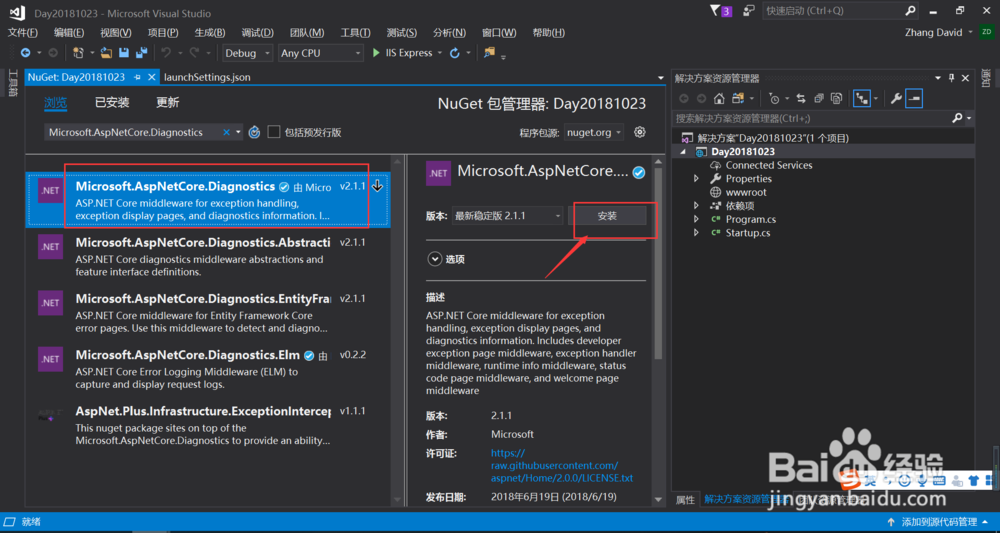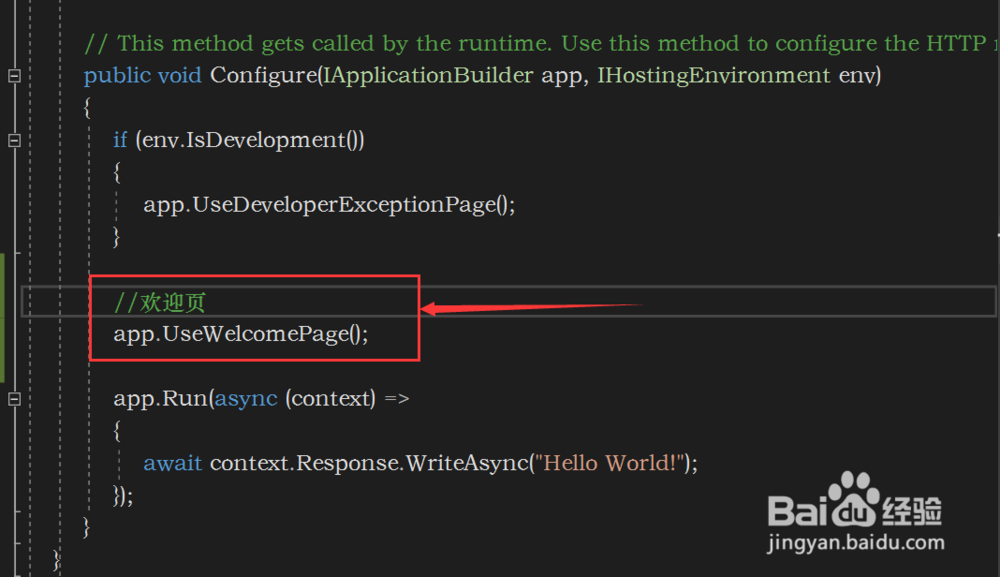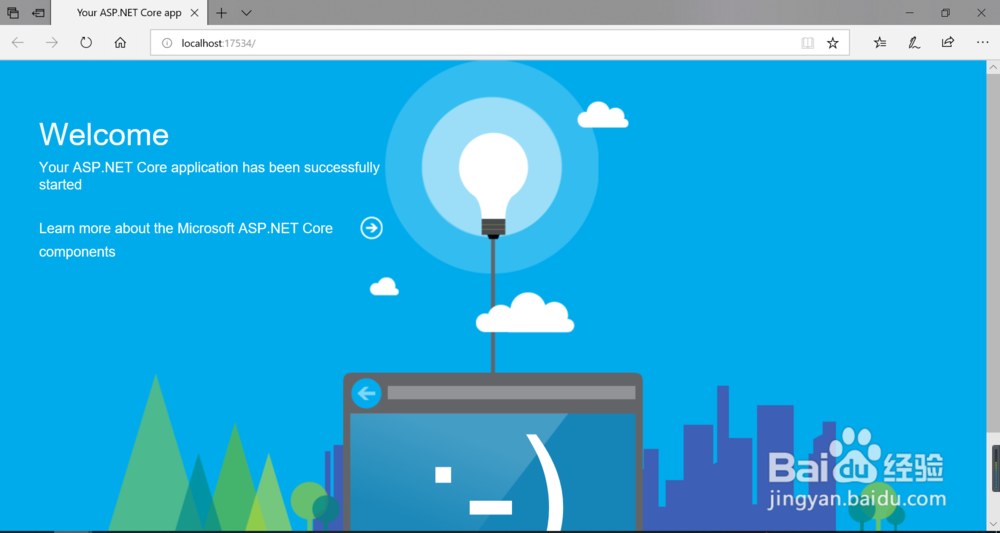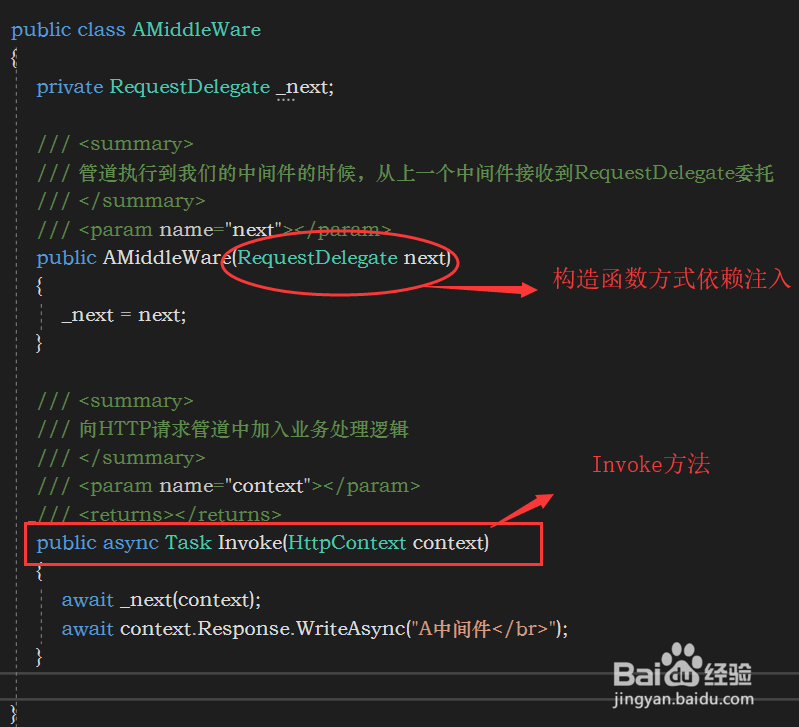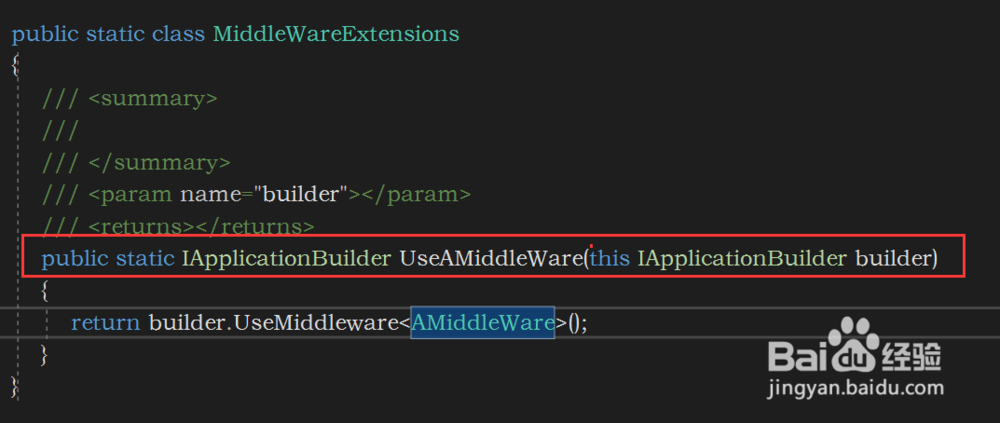图解ASP.NET Core中如何添加和使用中间件
1、右键“管理NuGet程序包”,浏览搜索“Microsoft.AspNet觊皱筠桡Core.Diagnostics”,然后进行安装,如下图所示:注:这个包是一个可以用于异常处理,异常显示页面和诊断信息的 ASP.NET Core 中间件,它包含了我们可以使用的许多不同的中间件。
2、然后我们修改 Startup 类中的 Configure() 方法添加中间件 app.UseWelcomePage(); 如下图所示:
3、运行 HelloWorld 项目,刷新浏览器,可以看到显示如下图所示:
4、自定义中间件添加一个类AMiddleWare.cs类,如下图所示:
5、编写一个中间件扩展类MiddleWareExtensions.cs文件,如下图所示:
6、在Startup.cs中的Configure方法中进行自定义中间件的添加,如下图所示:
7、当然我们也可以不采用中间件扩展方法的方式,直接在Configure方法中添加自定义中间件,如下图所示:
声明:本网站引用、摘录或转载内容仅供网站访问者交流或参考,不代表本站立场,如存在版权或非法内容,请联系站长删除,联系邮箱:site.kefu@qq.com。
阅读量:80
阅读量:71
阅读量:73
阅读量:74
阅读量:50